Odaberite ćelije u programu Microsoft Excel
Da biste izvršili različite radnje sa sadržajem Excel stanica, prvo ih treba odabrati. U tu svrhu program ima nekoliko alata. Prije svega, takva je različitost zbog činjenice da postoji potreba za odabir različitih skupina stanica (rasponi, redovi, stupci), kao i potrebu za označavanjem elemenata koji zadovoljavaju određeno stanje. Doznajemo kako izvršiti ovaj postupak na različite načine.
sadržaj
Proces odabira
U postupku odabira, možete koristiti i miš i tipkovnicu. Postoje i načini na koji se ovi ulazni uređaji međusobno kombiniraju.
Metoda 1: Odvojena stanica
Da biste odabrali zasebnu ćeliju, samo usmjerite kursor i kliknite lijevu tipku miša. Tipke na tipkovnici također možete koristiti za pomicanje prema dolje , gore , desno i lijevo .
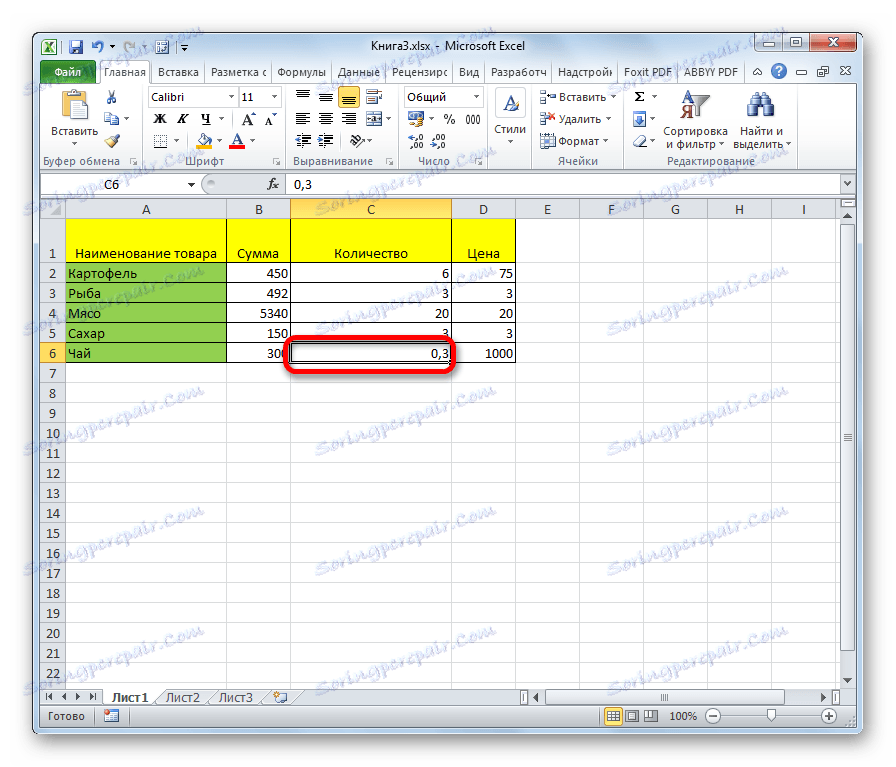
2. način: istaknite stupac
Da biste označili stupac u tablici, trebate držati lijevu tipku miša i pomaknuti se s najvišeg stupca stupca na dno, gdje se gumb treba otpustiti.
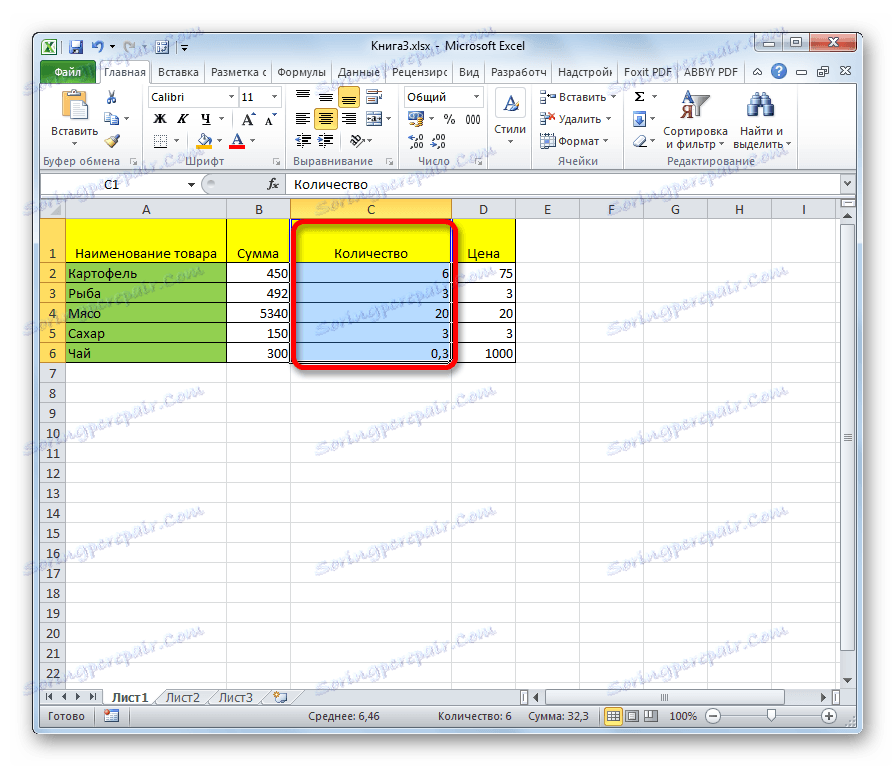
Postoji još jedan način rješavanja ovog problema. Pritisnite tipku Shift na tipkovnici i kliknite gornju ćeliju stupca. Zatim, bez otpuštanja gumba, kliknite na dno. Radnje možete učiniti i obrnutim redoslijedom.
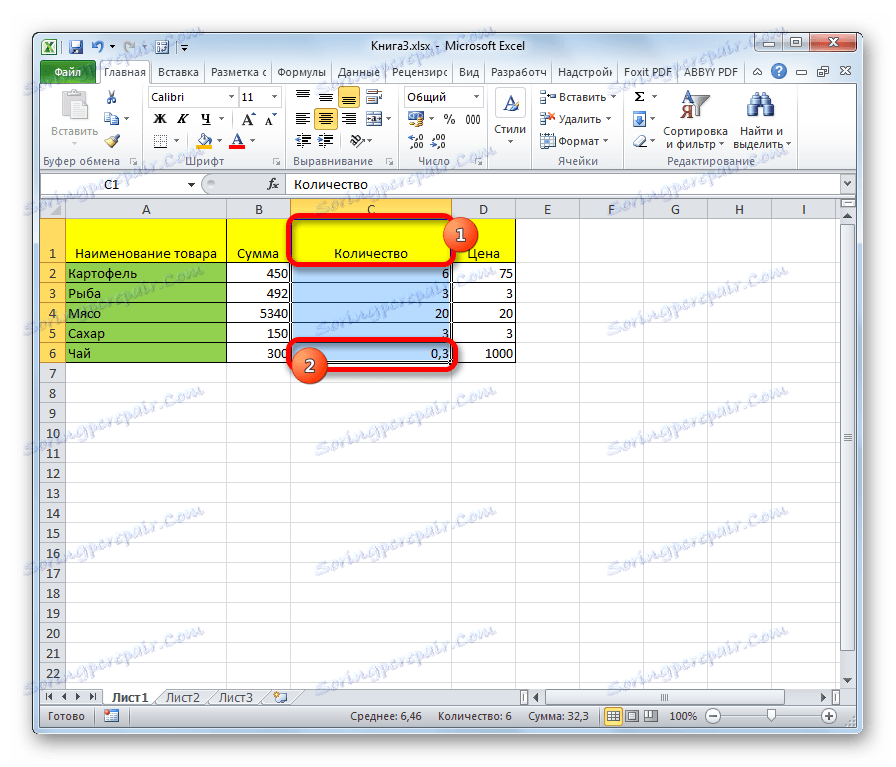
Osim toga, možete koristiti sljedeći algoritam za označavanje stupaca u tablicama. Odaberite prvu ćeliju stupca, pustite miš i pritisnite kombinaciju tipki Ctrl + Shift + strelica dolje . Cijeli stupac bit će istaknut do posljednjeg elementa koji sadrži podatke. Važan uvjet za izvođenje ovog postupka je odsutnost praznih ćelija u ovom stupcu tablice. U suprotnom će biti označeno samo područje na prvom praznom elementu.
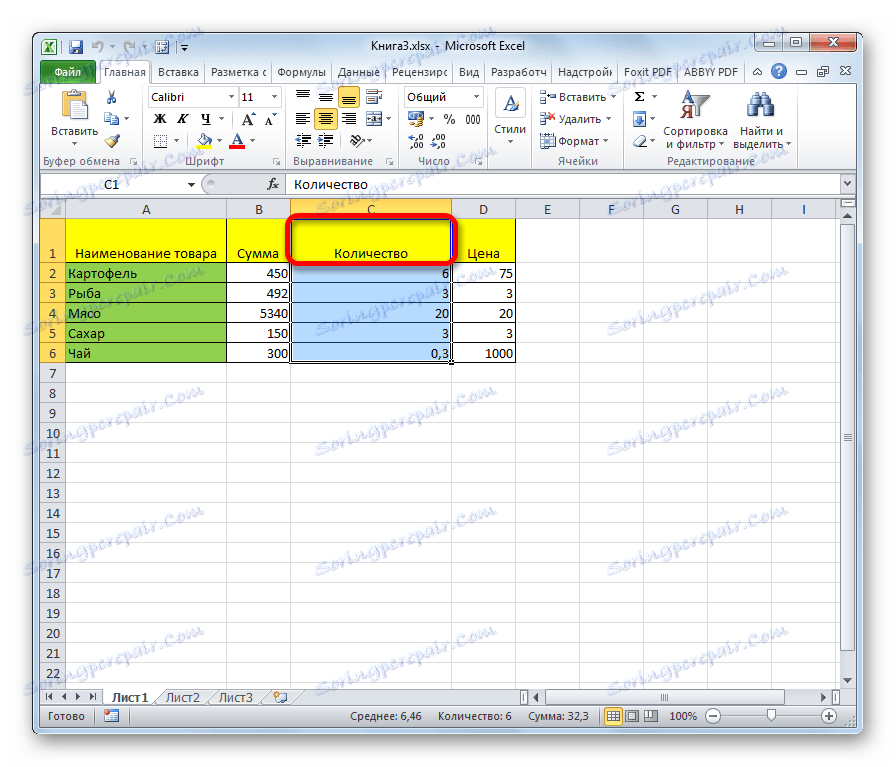
Ako želite odabrati ne samo stupac tablice nego i cijeli stupac listova, tada u ovom slučaju samo trebate kliknuti lijevu tipku miša na odgovarajućem sektoru vodoravne koordinatne ploče gdje se slova latinske abecede označavaju nazivima stupaca.
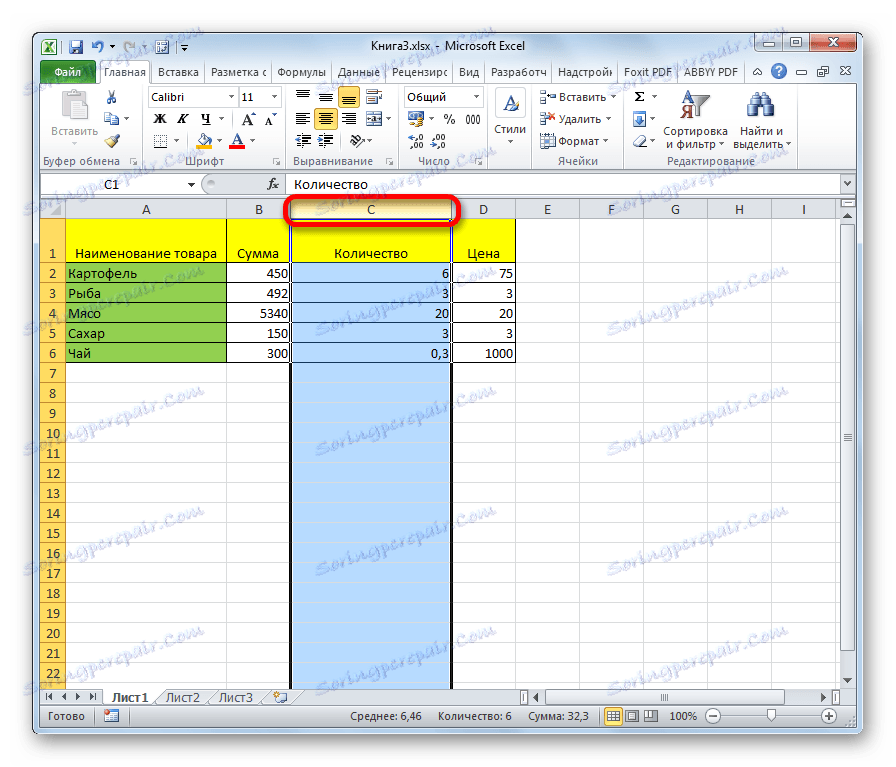
Ako želite odabrati nekoliko stupaca listova, držimo li mišem lijevom tipkom pritisnutom u odgovarajućim sektorima koordinatne ploče.
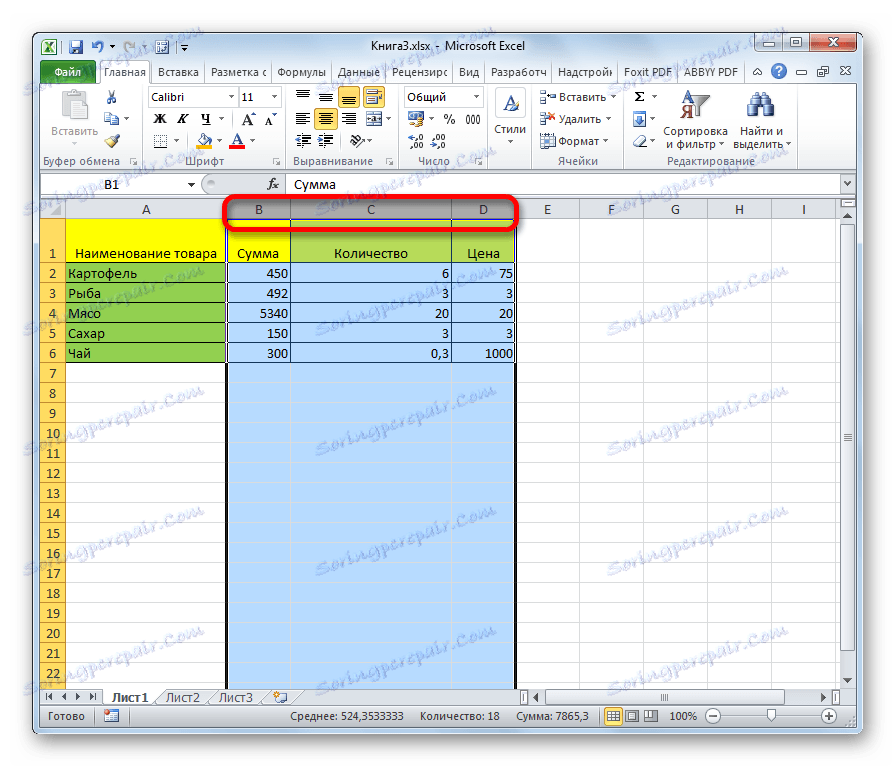
Postoji i alternativno rješenje. Pritisnite Shift tipku i označite prvi stupac u odabranom slijedu. Zatim, bez otpuštanja gumba, kliknite zadnji sektor koordinatne ploče u stupcu.
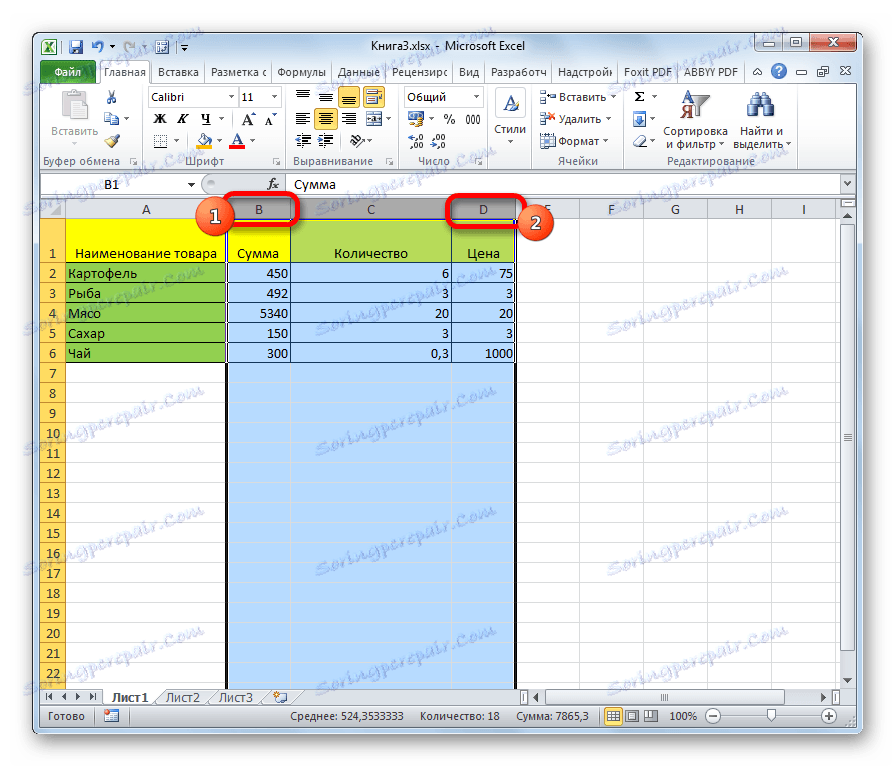
Ako želite odabrati zasebne stupce listova, držite pritisnutu tipku Ctrl i, bez otpuštanja, kliknite sektor na horizontalnoj nadzornoj ploči svakog stupca koji želite označiti.
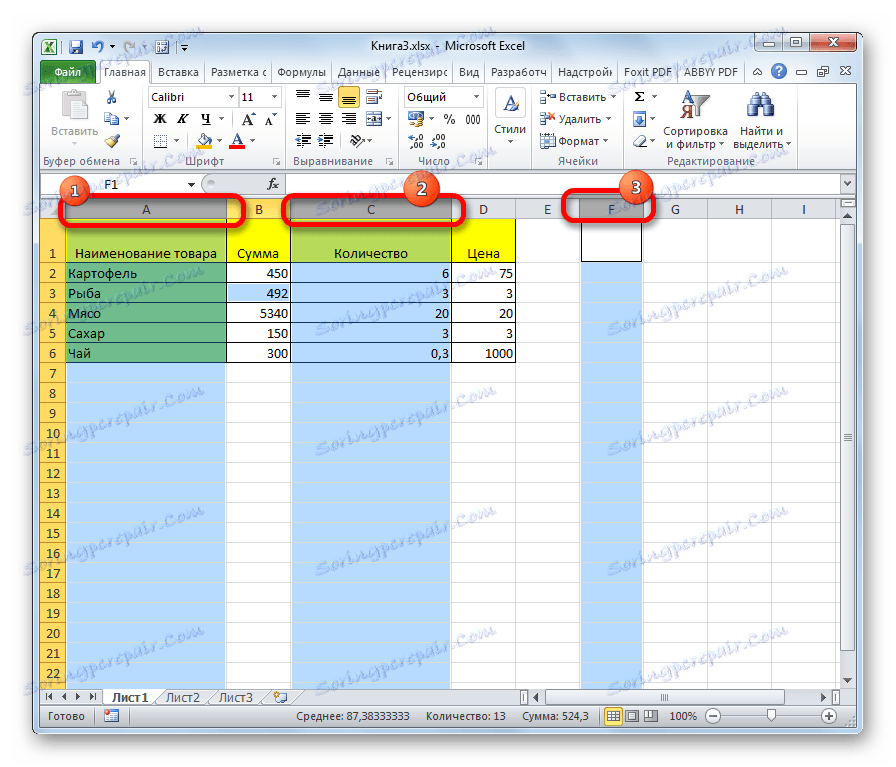
3. metoda: Odabir redaka
Na sličan način, linije u programu Excel također su istaknute.
Da biste odabrali jedan redak u tablici, jednostavno držite pokazivač pritiskom na gumb miša.
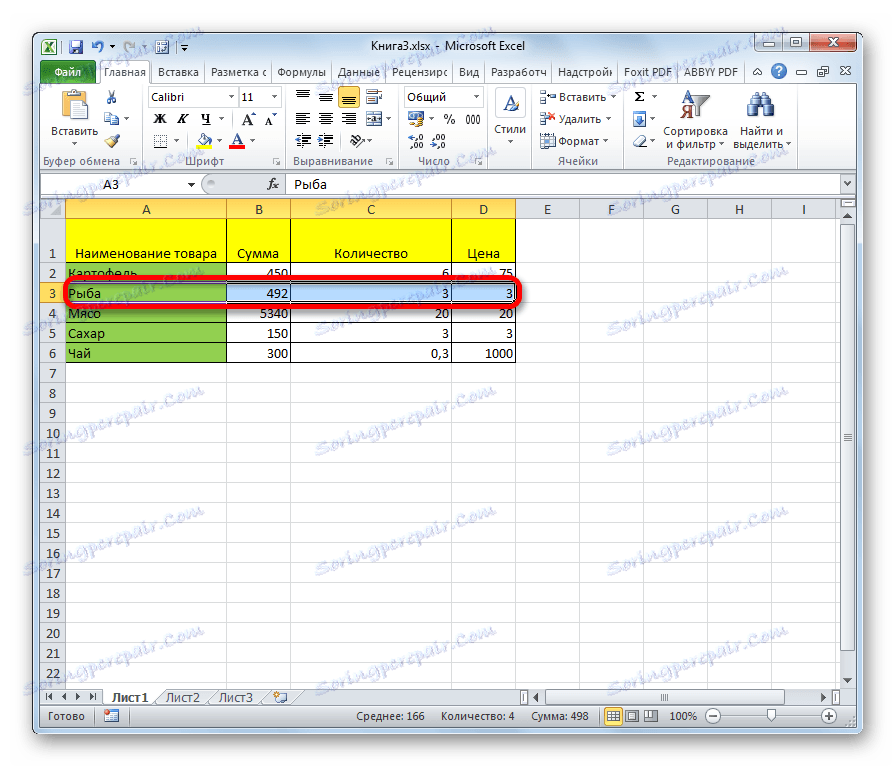
Ako je tablica velika, lakše je držati tipku Shift i prvo kliknuti prvu i zadnju ćeliju reda.
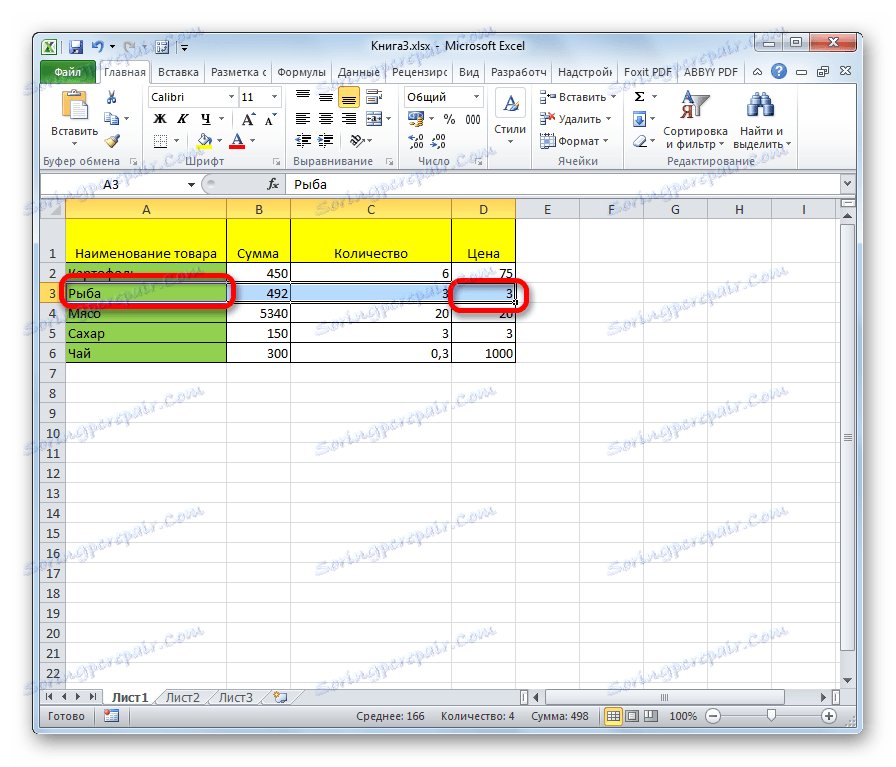
Također, redci u tablicama mogu biti označeni na isti način kao i stupci. Kliknite prvi element u stupcu, a zatim upišite Ctrl + Shift + desna strelica . Redak je istaknut do kraja tablice. No, opet, obvezno stanje u ovom slučaju je prisutnost podataka u svim ćelijama linije.
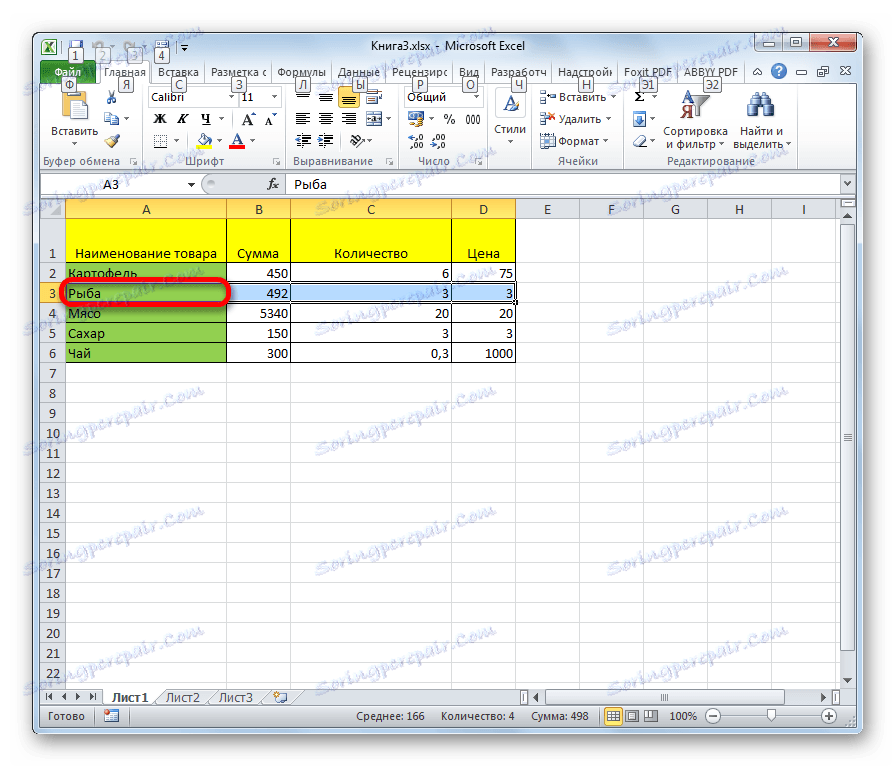
Da biste odabrali cijeli redak listova, kliknite odgovarajući sektor vertikalne koordinate trake, gdje se prikazuje brojčani prikaz.
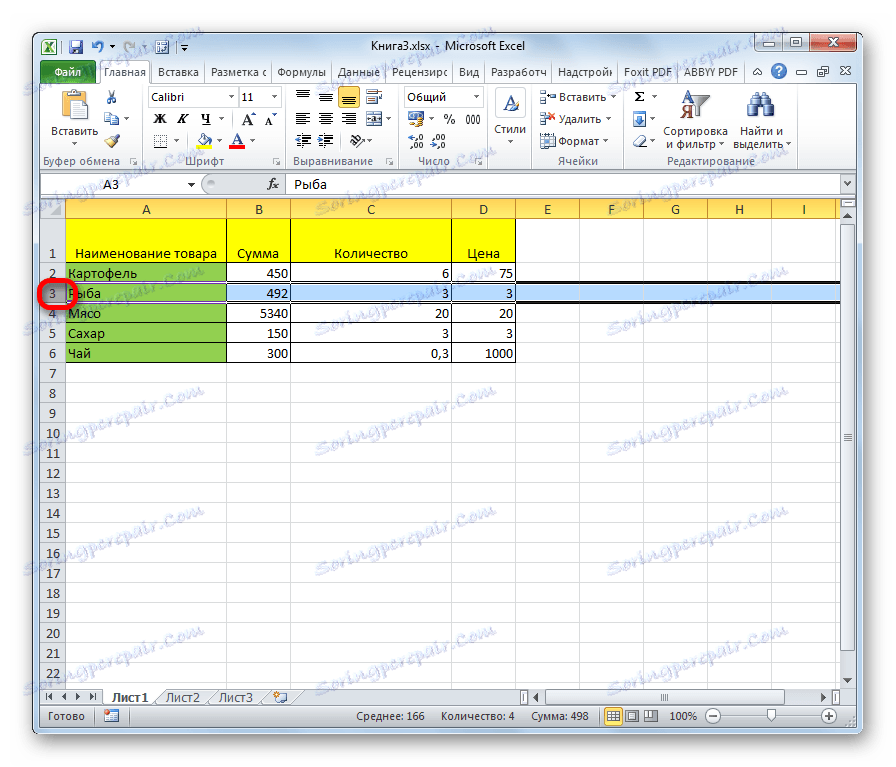
Ako želite na taj način odabrati niz susjednih linija, držite miš s lijevim gumbom pritisnutom u odgovarajuću skupinu sektora koordinatne ploče.
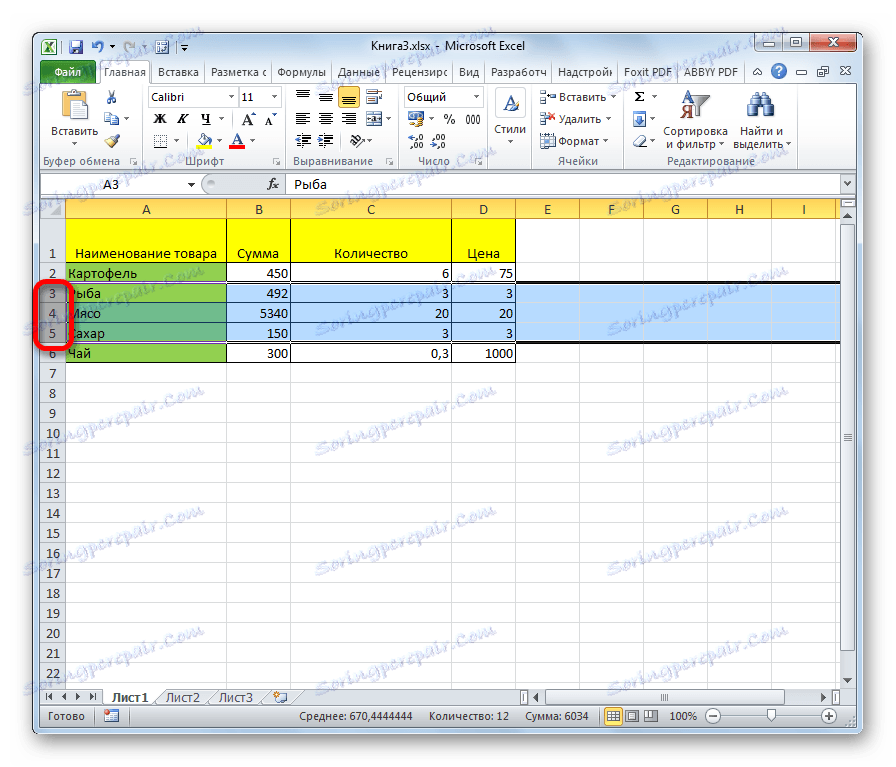
Također možete držati tipku Shift i kliknuti prvi i zadnji sektor u koordinatnoj traci raspona redova koje želite odabrati.
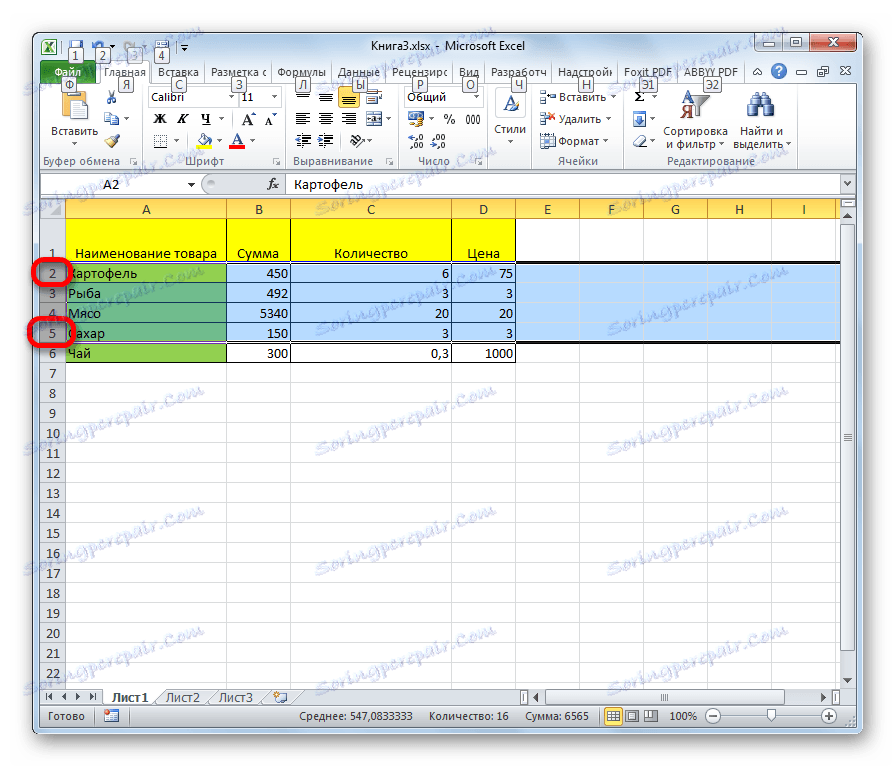
Ako želite dodijeliti rasute linije, a zatim kliknite na svaki od sektora na vertikalnoj koordinatnoj traci, učinite to pritiskom na tipku Ctrl .
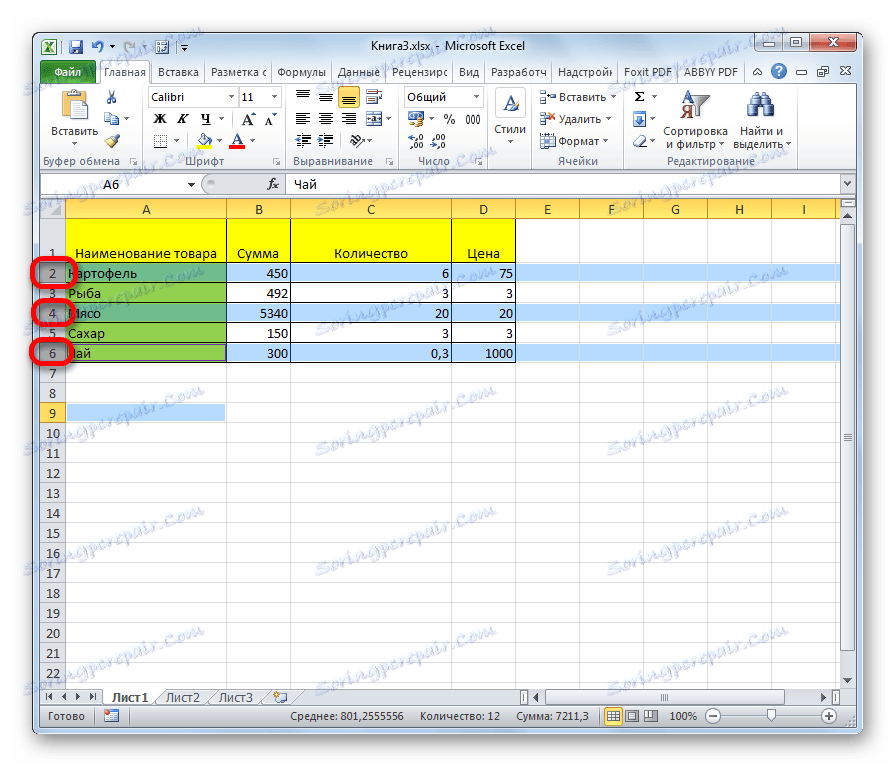
Metoda 4: Odabir svih listova
Postoje dvije opcije za ovaj postupak za cijeli list. Prvo je kliknuti na pravokutni gumb smješten na sjecištu vertikalnih i horizontalnih koordinata. Nakon ove akcije, sve ćelije na listi bit će istaknute.
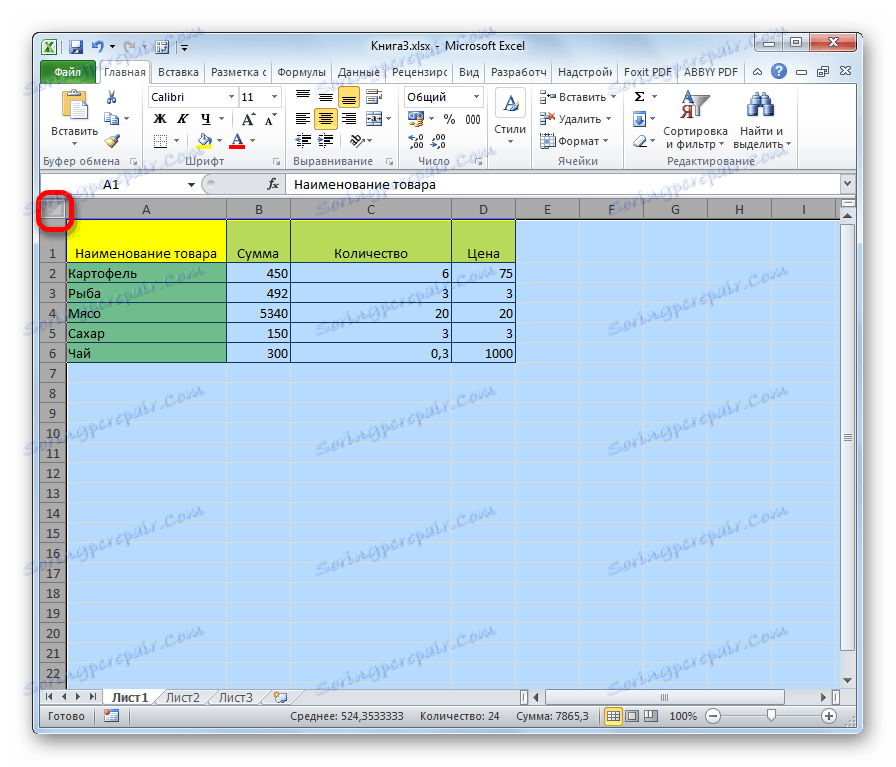
Isti rezultat će rezultirati pritiskom kombinacije tipki Ctrl + A. Međutim, ako se pokazivač u ovom trenutku nalazi u rasponu neprekidnih podataka, na primjer, u tablici, tada će se samo početno odabrati ovo područje. Tek nakon što ponovno pritisnete kombinaciju, moguće je odabrati cijeli list.
5. metoda: Odabir raspona
Sada saznajte kako odabrati pojedinačne raspone ćelija na listu. Da biste to učinili, samo kružite pokazivač pritisnutim lijevom tipkom miša, određenom području na listi.
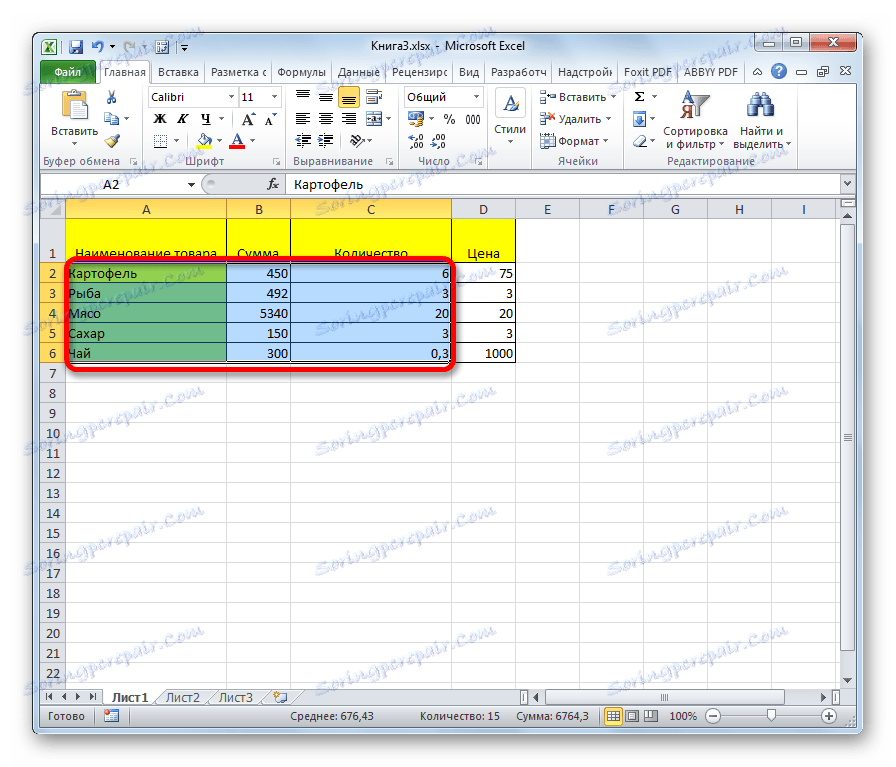
Raspon se može odabrati tako da držite tipku Shift na tipkovnici i kliknete lijevu gornju desnu i donju desnu stranu područja odabira. Operacijom obrnutim redoslijedom: kliknite donju lijevu i gornju desnu ćeliju polja. Raspon tih elemenata bit će istaknut.
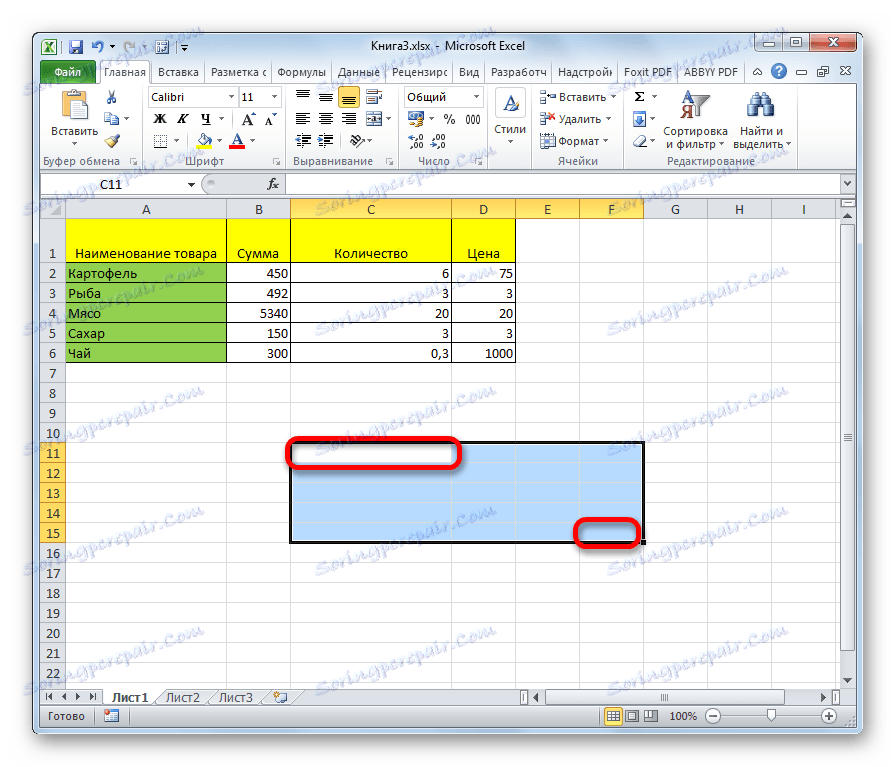
Također je moguće izolirati različite stanice ili raspone. Da biste to učinili, bilo koja od gore navedenih metoda mora biti zasebno odabrana, svako područje koje korisnik želi odrediti, ali mora nužno biti stisnut Ctrl .
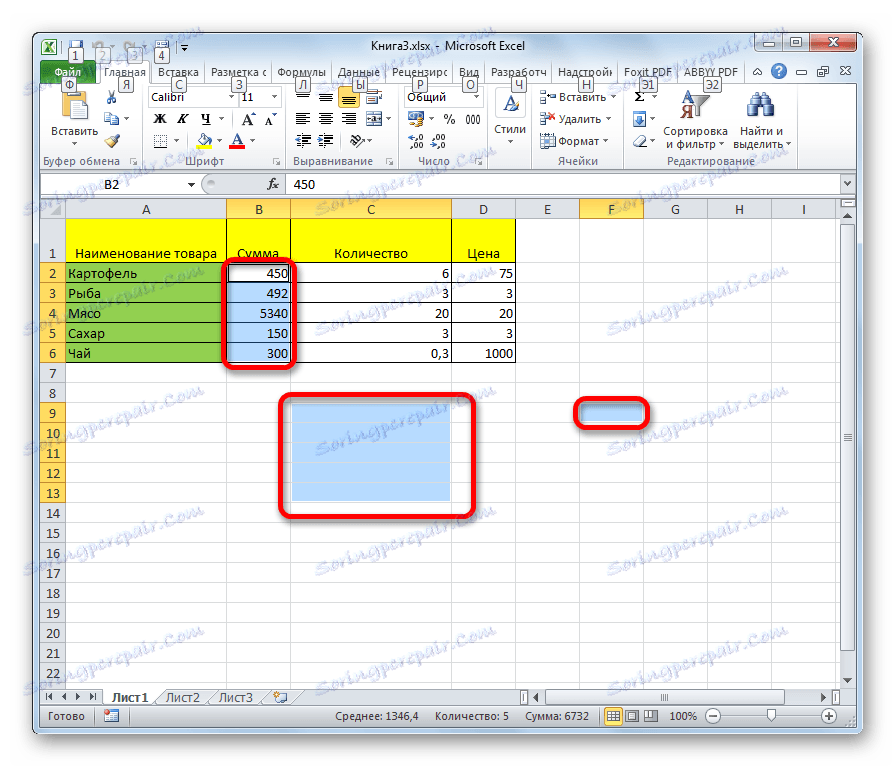
Način 6: Primjena Hot Keys
Možete odabrati pojedina područja koristeći hotkeys:
- Ctrl + Dom - odaberite prvu ćeliju s podacima;
- Ctrl + Kraj - odaberite posljednju ćeliju s podacima;
- Ctrl + Shift + End - odabir stanica do posljednjeg korištenja;
- Ctrl + Shift + Home - odaberite stanice do početka listova.
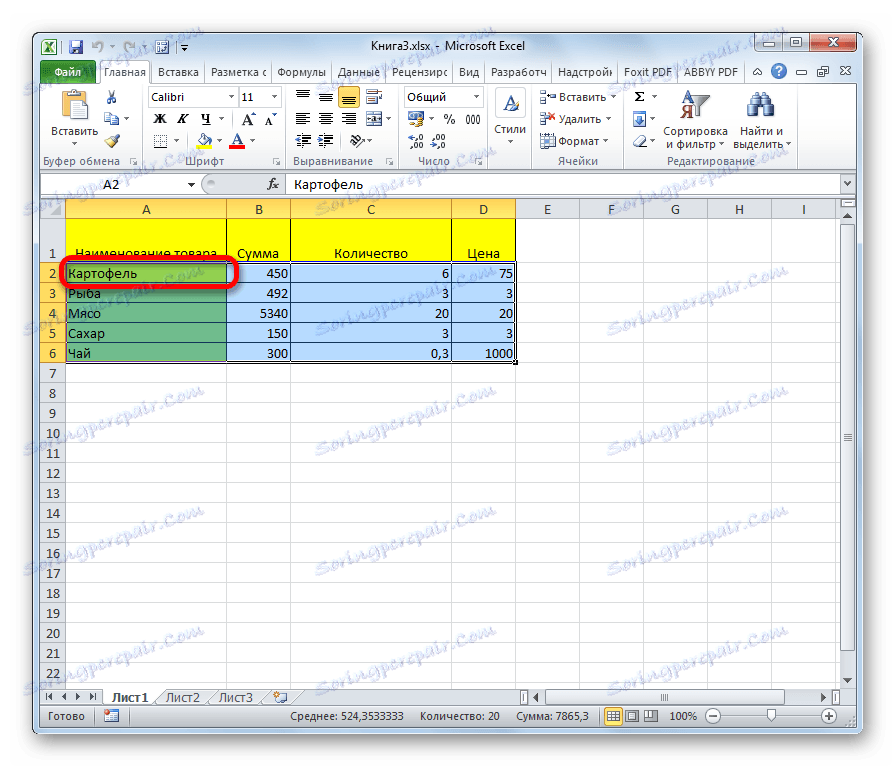
Ove opcije mogu znatno uštedjeti vrijeme u obavljanju poslova.
Pouka: Tipke prečaca u programu Excel
Kao što vidite, postoji mnogo opcija za odabir stanica i njihovih različitih skupina pomoću tipkovnice ili miša, a također i kombinacijom tih dvaju uređaja. Svaki korisnik može odabrati praktičniji način odabira za sebe u određenoj situaciji jer je prikladnije odabrati jednu ili više ćelija na jedan način, a odabir cijele linije ili čitav list je različit.